PC:tä on päivitettävä jatkuvasti. Ja tämä ei koske vain laitteistoa, käyttöjärjestelmää ja sovelluksia. Mutta on suositeltavaa tehdä tämä vain, jos ilmenee vakava tarve.
Jos kone toimii normaalisti ilman häiriöitä ja virheitä, päivitä uusin versio Biosia ei yksinkertaisesti tarvita. Koska tämä menettely on erittäin vaarallinen.
Miksi päivittää
Kyseinen laite vaatii uuden laiteohjelmiston:
- uutta asennettua laitetta ei tueta;
- kun on ristiriita minkä tahansa sovelluksen kanssa, joka on asennettava henkilökohtaiseen tietokoneeseen;
- kun sinun on lisättävä tietokoneen suorituskykyä;
- jos vanhentunut laiteohjelmisto on vioittunut.
Useimmiten päivitys vaaditaan uuden laitteiston - prosessorin, kovalevy. Paljon harvemmin - näytönohjaimet, RAM-muisti. Tämä tarve syntyy laitteiston ja laiteohjelmiston välisen ristiriidan seurauksena. Hyvin usein vanhat BIOSit eivät yksinkertaisesti näe suuria kiintolevyjä. Tämä tilanne korjaantuu useimmissa tapauksissa päivityksellä.
Jotkut sovellukset eivät tue tiettyjä BIOSeja ja niiden ohjelmia. Useimmissa tapauksissa tämä tilanne voidaan ratkaista versiopäivityksellä. Joskus tämä on tarpeen joidenkin ammattisovellusten suorittamiseksi.
Usein vanha laiteohjelmisto ei yksinkertaisesti salli prosessorin ylikellotusta eri tavoilla. Jos sinun täytyy muuttaa suorittimen taajuutta tai lisätä siihen jännitettä, sinun on päivitettävä BIOS. Tämä tarjoaa yleensä runsaasti mahdollisuuksia erilaisiin käsittelyihin keskusprosessorin ja muiden laitteiden parametrien kanssa.
Joskus PC alkaa antaa virheitä juuri näin, ilman näkyvää syytä. Usein syyllinen on BIOS. Monissa tapauksissa juuri asennus mahdollistaa tällaisten ongelmien ratkaisemisen. uusi ohjelma Biosissa.
Video: päivitä BIOS
Nykyinen versio
On olemassa useita tapoja määrittää BIOS-versio:
- ennen kuin käyttöjärjestelmä alkaa latautua;
- käyttöjärjestelmän keinot;
- käyttämällä kolmannen osapuolen ohjelmistoja.
Jotta ei tuhlata aikaa turhiin toimiin, tietokoneen omistaja voi yksinkertaisesti katsoa kyseisen laitteen ohjelmistomerkintää jo ennen Windowsin käynnistämistä.
Voit tehdä tämän noudattamalla ohjeita tiukassa järjestyksessä:
- käynnistä tietokone;
- odota vastaavan kuvakkeen ilmestymistä ("American Megatrends", "Energy" ja paljon muuta);
- napsauta painiketta nimeltä "Pause Break".

Tällä näppäimellä voit lopettaa lataamisen henkilökohtainen tietokone missä tahansa vaiheessa. Odota, kunnes taulukko tai ominaisuusluettelo tulee näyttöön. Käyttäjän on löydettävä merkintä "Bios Revision" tai "Bios Version". Näiden lauseiden vieressä on oltava numeroyhdistelmä. Nämä numerot osoittavat käytetyn Biosin version.
Voit myös selvittää kyseisen PC-komponentin ohjelmistomerkinnän yksinkertaisesti siirtymällä sen asetuksiin.
Voit tehdä tämän seuraavasti:
- laita tietokone päälle;
- kunnes kuva tulee näkyviin, paina "Poista"-näppäintä useita kertoja;
- Etsi osiosta "Pääpää". kohta "Tiedot" -> "Versio".

Helpoin ja turvallisin tapa selvittää versio on käyttää Käynnistä-painikkeen kohtaa "Suorita".
On tarpeen suorittaa seuraavat toimet:
- avaa "Suorita";
- kirjoita näkyviin tulevaan kenttään "msinfo32";
- paina "Enter" tai napsauta "OK".
Tämän seurauksena Windows-käyttöjärjestelmän vakiokomponentti avautuu. Se sisältää kaikki tiedot järjestelmästä, mukaan lukien tiedot BIOS-laiteohjelmistosta.

Kuinka päivittää BIOS tietokoneeseen
virkistää ohjelmisto kyseiselle laitteelle kolmella tavalla:
- MS-DOS-tilassa;
- sisään Microsoft Windows suoraan;
- kirjautumatta Windowsiin ja MS-DOS:iin.
Jokaisella menetelmällä on sekä hyvät että huonot puolensa.
Mistä saa päivityksen
Biosin päivittämistä varten sinun on ensin löydettävä oikea sovellus tälle PC-komponentille. On parasta ladata se emolevyn valmistajan tai Biosin viralliselta verkkosivustolta. Varmin tapa saada selville tietokonekomponenttien malli ja valmistajan nimi on tarkastaa silmämääräisesti itse emolevy, jossa on päivitettävän laitteen siru.
Voit myös käyttää mitä tahansa erikoisohjelmaa saadaksesi selville laiteohjelmiston merkinnän ja valmistajan nimen. Everest on paras tähän. Tämän sovelluksen tärkein etu analogeihin verrattuna on, että se tarjoaa käyttäjälle linkkejä valmistajan virallisille verkkosivustoille, joista löydät kaiken tarvitsemasi.

Toinen uusien laiteohjelmistoversioiden lähde voi olla useat epäviralliset Internet-sivustot. Mutta todennäköisyys ladata väärennettyjä ohjelmistoja viruksen kanssa tai yksinkertaisesti ei toimi, joka voi vahingoittaa tietokonetta, on erittäin korkea. Siksi epäluotettavista lähteistä peräisin olevien sovellusten käyttöä ei suositella.
Varmuuskopion tekeminen
Ennen kuin teet mitään toimintoja, jotka tekevät laiteohjelmistoon muutoksia, sinun on otettava siitä varmuuskopio. Näin vältytään erilaisilta ongelmilta, kun tapahtuu virhe, joka tekee laitteistosta käyttökelvottoman. Varmuuskopio on tallennettava ulkoiselle tietovälineelle (USB-asema, flash-asema, levyke), jotta sitä ei tarvitse purkaa kiintolevyltä.
Helpoin tapa tehdä kopio päivitettävästä ohjelmistosta on EZ Flash -niminen sovellus (ASUS:n käyttämä).
Kopiointiprosessi koostuu seuraavista päävaiheista:
- käynnistettävän flash-aseman tuotanto MS-DOS-käyttöjärjestelmällä;
- kun olet asettanut USB-muistitikun porttiin, sinun on käynnistettävä tietokone uudelleen;
- kun olet painanut "Delete" -näppäintä käynnistyksen aikana, sinun pitäisi löytää "Tool" -välilehti;
- valitse Asus EZ 2 Utility;
- paina F2-näppäintä ja kirjoita nimi varmuuskopioida.
Kun olet suorittanut kaikki yllä olevat toiminnot, kaikki palautukseen tarvittavat tiedot tallennetaan valitulle medialle. Tarvittaessa niitä on helppo käyttää.

Asennus
Suurin osa yksinkertaisella tavalla on uuden ohjelmiston asennus kyseiseen PC-komponenttiin suoraan Windows-käyttöjärjestelmään.
Voit tehdä tämän suorittamalla seuraavat vaiheet:
- lataa erityinen päivitysohjelma tietylle emolevymallille;
- ajaa suoritettavaa tiedostoa.
Useimmilla valmistajilla on oma päivityssovellus. Siksi on välttämätöntä käyttää vain virallisista lähteistä ladattuja tiedostoja. Esimerkiksi ASUS:lla on sovellus kyseisen toiminnon suorittamiseksi nimeltä ASUSUpdate. Se on asennettu yleisimmäksi sovellukseksi, valikko on intuitiivinen, vaikka se olisi englanninkielinen.

Jotkut valmistajat tarjoavat tuotteidensa päivittämisen ilman käyttöjärjestelmään kirjautumista. Laitteen ROM-muistiin on valmiiksi ommeltu erikoistyökalut päivityksen suorittamista varten. Esimerkiksi ASRock Instant Flash -apuohjelma voi itsenäisesti suorittaa kaikki tarvittavat toiminnot muutamassa minuutissa. Paina vain "F6" - se skannaa kaikki saatavilla olevat tietolähteet.
Palauta järjestelmäasetukset
Järjestelmäasetukset voi nollata kahdella tavalla:
- ohjelmisto;
- laitteisto.
Jotta voit käyttää ensimmäistä menetelmää, sinun on:

Laitteiston nollauksen suorittamiseksi sinun on käytettävä erityistä jumpperia tai irrotettava akku erityisestä liittimestä vähintään 30 minuutiksi. Kun tarvittavat toimenpiteet on suoritettu, suoritetaan uudelleenkäynnistys.
Mahdolliset ongelmat
Uusia laiteohjelmistoversioita asennettaessa saattaa ilmetä monenlaisia virheitä:
- versio ei täsmää;
- tietojen kirjoitusvirhe.
Yleisin ongelma on sopimattomien tiedostojen käyttö päivityksessä. Jos tämäntyyppinen ongelma ilmenee, sinun on palautettava järjestelmä alkuperäiseen tilaan varmuuskopion avulla. Jos tietojen tallennusvirhe tapahtuu, sinun tulee tehdä samoin - palauta asetukset standardiin.
Video: päivitä BIOS
Kyseisen tyyppistä toimintaa suoritettaessa on varmistettava, että syötetty jännite on vakaa. Jos sähköä poistetaan äkillisesti käytöstä, päivitetty komponentti vaurioituu suurella todennäköisyydellä. Mikä on mahdotonta hyväksyä.
On tärkeää käyttää laiteohjelmistoa vain luotettavista lähteistä. Koska vieraissa tiedoissa on aina mahdollisuus kirjanmerkkeihin tai viruksiin. Kaikki nämä voivat vahingoittaa tietokonettasi. Kannattaa myös tarkistaa sisällä olevan tabletin akun kunto. järjestelmälohko.
Monet käyttäjät eivät ymmärrä miksi päivittää Bios. On tehtävä tämä operaatio vain ääritapauksissa, kun on yksinkertaisesti mahdotonta ratkaista mitään ristiriitaa vaihtoehtoisella tavalla. Menettely on suoritettava mahdollisimman huolellisesti vaurioiden välttämiseksi.
Hei ystävät! Tämän päivän artikkelissa me päivitä asus emolevyn bios. Tämä on vakava asia, ja sitä tulee käsitellä sen mukaisesti. Minkä tahansa emolevyn BIOS:n päivitysprosessi, vaikkakin hyvin yksinkertainen, mutta kaikki siinä tehdyt virheet maksavat sinulle kalliisti - joudut herättämään emolevyn henkiin palvelukeskuksessa, koska sinulla ei todennäköisesti ole erityistä ohjelmoijaa. Muistutan artikkelin alussa pähkinänkuoressa, mikä BIOS on.
BIOSin päivittäminen ASUS-emolevylle
BIOS on tietokoneen tärkein elementti - mikropiiriin tallennettu mikroohjelma, joka puolestaan sijaitsee emolevyllä.
BIOS - tarjoaa peruskäyttöjärjestelmän pääsyn tietokoneen laitteistoominaisuuksiin. Yksinkertaisesti sanottuna BIOS selittää käyttöjärjestelmälle, kuinka tietokoneen komponentteja käytetään.
Välittömästi järjestelmäyksikön käynnistämisen jälkeen BIOStarkistaa kaikki laitteet (POST-menettely) ja jos jokin komponenteista on viallinen, niinerityisestä kaiuttimesta kuuluu signaali, josta viallinen laite voidaan tunnistaa. Ejos kaikki on hyvin, BIOS alkaa etsiä käyttöjärjestelmän käynnistyslatauskoodia liitetyistä asemista ja löytää sen siirtää viestin käyttöjärjestelmälle.
Nyt ei niin hyvälle. Itse BIOS-päivitysprosessi kestää muutaman minuutin, mutta jos talossasi on tällä hetkellä sähkökatkos, eikä tietokoneesi ole kytketty keskeytymättömään virtalähteeseen(UPS), silloin laiteohjelmisto rikkoutuu, etkä yksinkertaisesti käynnistä tietokonetta. Palauttaaksesi sinun on etsittävä erityistä ohjelmoijaa (BIOS-palautus on erillisen artikkelin aihe).
Minun on sanottava, että valmistajat näkivät asian vakavuuden jo emolevytuotannon kynnyksellä kokonaan poissuljettu mahdollisuus päivittää tai päivittää BIOS, vasta äskettäin BIOS alettiin varustaa erityisellä ohjelmalla sen päivittämistä varten. Mutta silti,Minkä tahansa emolevyn BIOSin päivittäminen tapahtuu yleensä kerran sen elämässä, joskus ei edes kerran.
Tärkein sääntö jos työ tietokoneen tai kannettavan tietokoneen sinuavarsin tyytyväinen, sinun ei tarvitse päivittää mitään, mutta esimjos vielä päätätPäivitä BIOS, siihen on oltava hyvät syyt. Tässä on joitain niistä.
BIOSissasi ei ole uusia ominaisuuksia. Esimerkiksi tekniikkaa ei ole AHCI, mutta siellä on vain vanhentunut IDE, mutta ostit uuden HDD käyttöliittymä SATA III (6 Gb / s) tai yleensä SSD-asema SSD. Tekniikka AHCI antaa asemallesi mahdollisuuden käyttää nykyaikaisia ominaisuuksia ja uuden kovalevyn käyttöjärjestelmä toimii nopeammin kuin IDE:ssä. Vieraillessasi emolevysi valmistajan verkkosivustolla huomasit, että uusi BIOS-päivitys on julkaistu, ja opit myös, että päivityksen jälkeen emolevysi tukeeAHCI! Tässä tapauksessa voit päivittää BIOSin epäröimättä.
Ystäväni menetti äänen tietokoneestaan, Windowsin uudelleenasentaminen ja kuljettajat eivät auttaneet, hän päätti, että sisäänrakennettu äänikortti ja osti erillisen, joten järjestelmä toimi 7 vuotta, sitten prosessori piti vaihtaa tähän tietokoneeseen, tämä vaati BIOS-päivityksen, päivityksen jälkeen sisäänrakennettu äänikortti toimi.
Vielä yksi tapaus. Asiakas käynnisti tietokoneen jatkuvasti uudelleen ja käyttöjärjestelmän uudelleenasennus ei auttanut, he korvasivat kaiken mahdollisen järjestelmäyksikössä, he eivät vaihtaneet vain emolevyä ja prosessoria. Lopulta päätettiin asentaa uusi laiteohjelmisto BIOSissa ja se auttoi!
Avautuvassa Järjestelmätiedot-ikkunassa näkyy BIOS-versio - 2003
Nyt siirrymme emolevymme valmistajan viralliselle verkkosivustolle ASUSP8Z77-V PRO ja valitse "Ajurit ja apuohjelmat"
Valitse mikä tahansa käyttöjärjestelmä ja avaa BIOS-kohta. Näemme, että siellä on päivitys 2104 (lisää uusi versio kuin meidän).
Napsauta "Globaali"-painiketta ja lataa laiteohjelmisto.


Tuore BIOS-laiteohjelmisto (P8Z77-V-PRO-ASUS-2104.CAP) ladattu arkistoon. Poimimme sen arkistosta ja kopioimme sen USB-f Leshka. Laiteohjelmisto painaa 12 MB.

USB-muistitikku on alustettava FAT32-tiedostojärjestelmään, eikä se saa sisältää BIOSin päivityksen lisäksi mitään.

Käynnistä uudelleen ja syötä BIOS.
Alkuperäisessä BIOS-ikkunassa näemme vanhan laiteohjelmistoversion 2003.
Painamme "Lisäksi" ja mennään Lisäasetukset BIOS.
(Napsauta kuvakaappausta hiiren vasemmalla suurentaaksesi)

Siirry "Palvelu"-välilehteen

Valitse BIOS-laiteohjelmisto-apuohjelma - ASUS EZ Flash 2 tai sinulla voi olla ASUS EZ Flash 3 .

ASUS EZ Flash 2 -ikkunassa näemme USB-muistitikumme laiteohjelmistolla P8Z77-V-PRO-ASUS-2104.CAP.

Napsautamme tiedostoa laiteohjelmistolla hiiren vasemmalla painikkeella.

Napsauta "OK"

Päivitä BIOS?
BIOS on laiteohjelmisto, joka vastaa alkuperäisestä Windowsin käynnistys. Se tarkistaa komponenttien ja lisäosien suorituskyvyn. Tietokoneen oikea lataus ja sen normaali toiminta (laitteistokomponentit) riippuvat siitä.
Se on kirjoitettu emolevylle, ei kiintolevylle, kuten käyttöjärjestelmä. Uusissa laitteissa BIOS on korvattu UEFI:llä, joka suorittaa samat toiminnot, mutta jota on parannettu. Molemmat ohjelmat on joskus päivitettävä.

BIOS voidaan päivittää useilla tavoilla
TARVITKO SIINUN PÄIVITYS BIOS?
Valmistajat julkaisevat päivityksiä kannettaville tietokoneille säännöllisesti. Se ladataan kannettavan tietokoneen valmistaneen yrityksen viralliselta verkkosivustolta. Se on vaikeampaa oman kokoonpanonsa PC:n omistajille. Päivitettävien tiedostojen löytämiseksi niiden on aloitettava emolevyn sirun tiedoista. Kaikki päivitykset kirjoitetaan myös sirulle, mikä korvaa vanhan version.
Biosin oikea päivitys ei ole vaikeaa, mutta vain tietylle PC-mallille tai -kortille suunniteltuja materiaaleja tulisi käyttää. Jokaisella emolevyllä on tiukasti määritelty laiteohjelmistotyyppi, ja sen väärän version asentaminen voi johtaa tietokoneen toimintahäiriöihin tai sen täydelliseen toimintakyvyttömyyteen.
BIOS on ohut ohjelma, ja siksi on parempi päivittää se vain ääritapauksissa. Normaalisti toimivassa tietokoneessa sitä ei tarvitse päivittää. Tämä johtuu useista tekijöistä:
- flash bios emolevyllä asus emolevy tai mikä tahansa muu vaikea, prosessi vaatii joitain taitoja, prosessi menee DOS:n kautta;
- Parannukset eivät ole havaittavissa, koska versioiden väliset erot ovat minimaalisia ja erittäin erikoistuneita;
- Toimintahäiriöitä ja toimintahäiriöitä saattaa esiintyä, kuten vanha versio testattu perusteellisemmin kuin uusi;
- Työn aikana virtaa ei saa katkaista, muuten laite lakkaa latautumasta.
Mutta joskus BIOS on päivitettävä. Jos kohtaat säännöllisesti tämän tai toisen virheen toiminnassa, siirry laitteen valmistajan verkkosivustolle ja tarkista, onko tällainen virhe korjattu uudessa laiteohjelmistoversiossa. Valmistajien verkkosivustoilla on useammin tällainen luettelo. Jos tällainen ongelma todella ratkeaa uudessa versiossa, on järkevää päivittää kannettavan tietokoneen BIOS.

Toinen hyvä syy BIOSin flashille on uuden laitteiston asennus. Jos olet ostanut uusi prosessori, joka ilmestyi emolevyn julkaisun jälkeen, BIOS ei tue sitä. Uusissa laiteohjelmistoversioissa valmistajat lisäävät tuen uudentyyppisille prosessoreille, ja siksi sinun on ladattava tällainen tiedosto ja päivitettävä laiteohjelmisto.
Sinun on päivitettävä BIOS viimeisenä keinona. Mutta silloinkin, ennen päivittämistä, tutki uuden version ominaisuuksia ja selvitä, onko ongelmat ratkaistu siinä. Tämän perusteella ja päättele, onko bios tarpeen päivittää.
Selvitä nykyinen versio pitämällä näppäimistön Win + R painettuna. Avautuvassa ikkunassa näkyy msinfo32 32-bittiselle käyttöjärjestelmälle. Napsauta Suorita-painiketta. Näyttöön tulee ikkuna, jossa luetellaan laitteen laitteiston ja käyttöjärjestelmän ominaisuudet. Löydä niiden joukosta tarvitsemasi.
Joskus näkyviin tulee ilmoitus, että bios-tila on vanhentunut. Tämä tarkoittaa, että BIOS-tila on vanhentunut, se toimii edelleen reaalitilassa, ei suojatussa tilassa. Laiteohjelmisto ei ehkä auta ratkaisemaan ongelmaa, mutta se ei ole vakava, eikä sitä tarvitse korjata.

PÄIVITYSMENETELMÄT
Päivitystapa riippuu tietokoneen valmistajasta, emolevyn mallista jne. Useimmiten jokaisella valmistajalla on omat ohjeensa vilkkumiseen. Voit tutustua siihen yrityksen virallisella verkkosivustolla.

Kaikilla nykyaikaisilla emolevyillä tai voit päivittää tietokoneesi biosin jollakin seuraavista tavoista. Mutta on parempi valita jälkimmäinen, koska se takaa vähimmäismäärän virheitä.
PÄIVITYS ALGORITMI
Voit päivittää asus-tietokoneen tai minkä tahansa muun nykyaikaisen kannettavan tietokoneen biosin millä tahansa kolmesta kuvatusta menetelmästä. Niillä on omat vivahteensa, mutta kun prosessi suoritetaan apuohjelmilla, ne eivät silti ole monimutkaisia.
DOS:sta
Vaikea vaihtoehto suurilla riskeillä. Päivittääksesi biosin päälle Windows-tietokone 7 toimi seuraavasti:
- Selvitä emolevysi malli;
- Lataa vaadittu laiteohjelmistoversio valmistajan viralliselta verkkosivustolta;
- Niitä on joskus useita. Valitse tässä tapauksessa se, joka on suunniteltu asennettavaksi DOS-tilassa;
- Luo käynnistettävä flash-asema, jossa on BIOS, DOS ja lisäapuohjelma (se ladataan valmistajan verkkosivustolta tai sisällytetään arkistoon laiteohjelmiston mukana);
- Asenna flash-asema ja käynnistä tietokone uudelleen;
- Määritä media, jolla bios firmware emolevy;
- Kun vilkkuminen on päättynyt, käynnistä tietokone uudelleen.
Tarkkaa ohjetta ei ole, koska se vaihtelee eri tietokoneiden ja levyjen välillä. Yksityiskohtaiset ohjeet löydät sen valmistajan verkkosivuilta. Mutta tätä menetelmää ei suositella.

WINDOWSISTA
Biosin vilkkuminen kannettavassa tietokoneessa tällä tavalla on helppoa. Virheitä tulee harvoin. suosittu menetelmä.
- Lataa laiteohjelmistoapuohjelma. Se on jokaiselle valmistajalle oma. Ohjelma bios asusin päivittämiseen - Asus Update, MSI - Live Update jne.;
- Asenna ohjelma;
- Juosta;
- Etsi online-toiminto - etsi uusi laiteohjelmisto. AT erilaisia ohjelmia hän on eri ryhmissä joukkueissa;
- Valitse laiteohjelmistoluettelosta haluamasi;
- Aktivoi lataus;
- Lataamisen jälkeen suorita vilkkuminen ja seuraa ohjelman ohjeita.
Bios asusin, MSI:n ja muiden vilkkuminen tällä tavalla on myös turvallista, koska ohjelma itse valitsee sopivan laiteohjelmistoversion. Lisäksi intuitiivinen käyttöliittymä auttaa jopa ei-kokenutta käyttäjää päivittämään laiteohjelmiston.
BIOSISTA
On mahdollista päivittää kannettavan tietokoneen bios laiteohjelmistosta esiasennettujen apuohjelmien avulla. Tämä on monimutkainen menetelmä, koska se vaihtelee emolevyn sirun mallin, valmistajan jne. mukaan. Päivittääksesi gigatavun emolevyn biosin, suorita esiasennettu @BIOS-apuohjelma, muilla valmistajilla on muita ohjelmia. Tällaiset ohjelmat ovat samanlaisia kuin edellisessä menetelmässä mukana olleet apuohjelmat, mutta eivät ole yhtä käteviä. He työskentelevät myös heidän kanssaan - he löytävät tarvittavan tiedoston verkosta ja suorittavat sen.
Useammin menetelmää käytetään tietokonevikojen sattuessa, kun käyttöjärjestelmään on mahdotonta päästä, koska. PC ei käynnisty.
Henkilökohtaisten tietokoneiden on oltava yhteensopivia uusien laitteiden kanssa jopa vuosia oston jälkeen. Tämä on välttämätöntä, jotta voit päivittää myöhemmin.
Usein PC-komponenttien valmistajat tarjoavat käyttäjille itse päivittää BIOSin, jotta tietokone vastaa nykyajan vaatimuksia ja on yhteensopiva uusien laitteiden kanssa. Näin voit helposti asentaa prosessorin, jota ei vielä julkaistu, kun ostit emolevyn. Tässä tapauksessa järjestelmäsi tunnistaa sen välittömästi ja toimii oikein. Mistä syystä tämä on mahdollista?
Offline-järjestelmä: BIOS akulla
BIOS (Basic Input/Output System - perustulo-lähtöjärjestelmä) on ohjelmiston sydän ja tärkeä osa jokaista tietokonetta. Se toimii välittäjänä tietokoneen osien ja käyttöjärjestelmän välillä: ilman BIOSia viimeksi mainittu ei pystyisi kommunikoimaan laitteiston kanssa ja hallitsemaan sitä. Kun käynnistät tietokoneen, BIOS käynnistyy aina ensin kauan ennen kuin käyttöjärjestelmälogo tulee näkyviin. Se määrittää, mitkä komponentit on asennettu tietokoneeseen, alustaa ne ja tarjoaa kaikki tiedot järjestelmän käynnistämiseksi. Itse BIOS sijaitsee erityisen flash-muistisirun päällä tietokoneen emolevyllä, ja muistin sisältö säilyy myös ilman virtaa. Tämä on mahdollista erillisen akun läsnäolon vuoksi, joka vastaa BIOSista.
Vastaamme eniten tärkeitä kysymyksiä Tietoja BIOSista ja mahdollisista päivityksistä. Kenen täytyy suorittaa sen vilkkuminen? Kuinka saan selville, mikä emolevy on asennettu tietokoneeseen ja mitä BIOS-versiota se käyttää? Jos jälkimmäinen on päivitettävä, kuinka tämä menettely suoritetaan? Ja entä jos tulee ongelmia? On syytä huomata heti, että jokainen tietokone ei tarvitse päivitystä: jos järjestelmä on vakaa, tässä ei ole järkeä. Mutta niille, jotka suunnittelevat tietokoneen päivitystä ja perusteellista laitteiden vaihtoa tai haluavat parantaa järjestelmän suorituskykyä, BIOSin päivittäminen on välttämätöntä.
BIOS Setup: Lisäominaisuudet päivityksen jälkeen
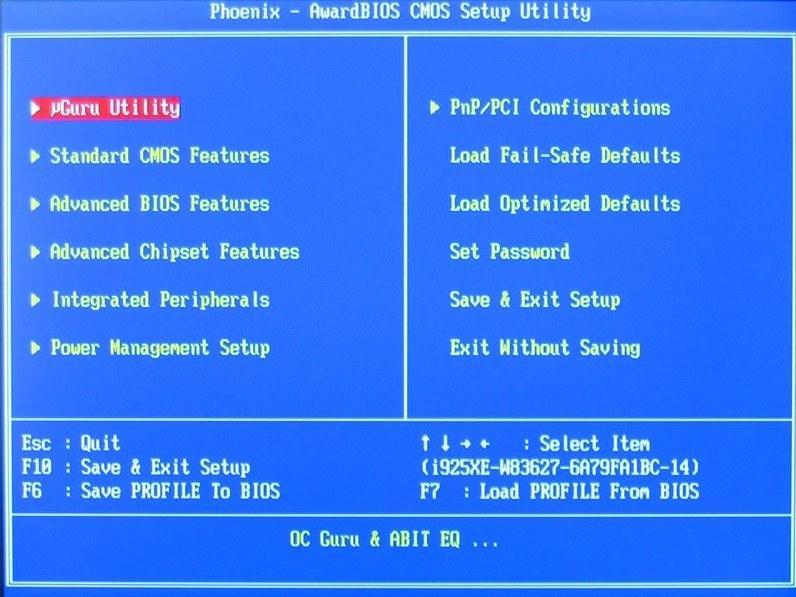
BIOS-asetus. BIOSin päävalikko koostuu useista osista, mikä tahansa emolevy tukee vain rajoitettua määrää prosessorimalleja, mutta päivittämällä BIOS, tätä listaa voidaan laajentaa huomattavasti nykyaikaisemmilla siruilla. Tämän edellytyksenä on keskusprosessorin yhteensopivuus emolevyn liittimen kanssa. Ongelmia voi esiintyä vain hyvin vanhoissa emolevyissä: mitä vanhempia ne ovat, sitä epätodennäköisempää on, että BIOS-päivitys on järkevä.
On myös syytä huomata, että vilkkumalla ei ole läheskään aina mahdollista parantaa järjestelmän suorituskykyä. BIOSin erikoisominaisuudet ja -toiminnot, kuten suorittimen ylikellotus, ovat kuitenkin usein käytettävissä vasta päivityksen jälkeen. Samalla tavalla uudet prosessorit tunnistetaan oikein ja toimivat halutulla kellotaajuudella vasta BIOSin vilkkumisen jälkeen. Lisäksi uusimmat BIOS-versiot tarjoavat hyödyllisiä ominaisuuksia, jotka laajentavat järjestelmäsi mukautusvaihtoehtoja. Tyypillinen esimerkki on tuki Turbo Boost -teknologialle Intelin prosessorit. Mutta ennen päivittämistä sinun on tehtävä joitain valmisteluja: emolevyn tunnuksen lisäksi sinun on selvitettävä asennetun BIOS-version numero. Tämä auttaa sinua ilmainen apuohjelma CPU-Z.
CPU-Z: saada hyödyllistä tietoa

CPU-Z tarjoaa yksityiskohtaisimmat tiedot komponenteista Tämä hakemus tarjoaa tietoja asennetusta prosessorista: nimi, valmistaja, ydinjännite, välimuistitiedot, tuetut käskysarjat ja muut tiedot. CPU-Z voi myös määrittää, onko prosessori ylikellotettu vai toimiiko se tehdasnopeudella. Kun apuohjelma on käynnistetty, "Emolevy"-välilehdeltä löydät kaikki tiedot valmistajasta, mallin ja piirisarjan nimen sekä nykyisen BIOS-version. Vertaa näitä tietoja emolevyn parametreihin, jotka on ilmoitettu valmistajan virallisella verkkosivustolla. Jos CPU-Z:ssä oleva numero on sama kuin viimeisin BIOS-versio, vilkkumista ei tarvita. Jos sivustolla on uudempi versio, lataa tarvittava arkisto. Se sisältää yleensä suoritettavan .exe-tiedoston, jota käytetään BIOSin päivittämiseen (esimerkiksi amiflash.exe, awdflash.exe jne.) ja BIOS-kooditiedoston BIN- tai ROM-muodossa. Vilkkumismenetelmät voivat vaihdella emolevyn valmistajan mukaan. Useimmat kehittäjät tarjoavat omia apuohjelmia, joiden avulla voit päivittää BIOSin suoraan Windows-ympäristöstä. Turvallisuussyistä suosittelemme kuitenkin turvallisemman menetelmän käyttöä.
DOS: paras BIOS-päivitysympäristö
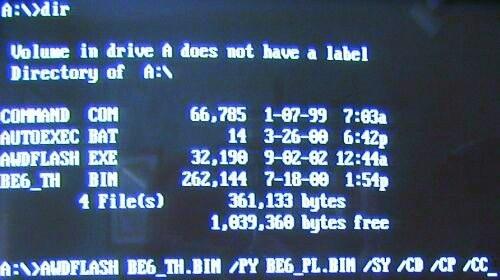
DOS – turvallisin ympäristö BIOSin vilkkumiselle Pienimmällä riskillä flash tehdään käyttämällä käynnistyslevykettä, levyä tai "flash-asemaa" DOS-tilassa. Ensimmäinen näistä medioista voidaan luoda esimerkiksi sisään Windowsin Resurssienhallinta: napsauta hiiren kakkospainikkeella aseman pikakuvaketta ja valitse "Alusta" aktivoimalla kontekstivalikko vaihtoehto "Luo MS-DOS-käynnistyslevyke" ja määrittää polku ladattuihin BIOS-tiedostoihin.

CDBurnerXP on ilmainen levynpoltto-ohjelma, jonka avulla voit emuloida käynnistyslevykettä vilkkumista varten BIOS käynnistettävä CD-levyjä voidaan luoda lähes millä tahansa ilmainen ohjelma levyjen polttamiseen - esimerkiksi CDBurnerXP-apuohjelmat.
Tarvitset käynnistyskuvan nimeltä boot.ima, joka löytyy CDBurnerXP:n verkkosivustolta tai DVD:ltä. Se tulee avata Ultra ISO -ohjelmalla, vetää tiedostot BIOS-koodisi kanssa avautuvaan luetteloon ja tallentaa. Käynnistä sen jälkeen CDBurnerXP-ohjelma, valitse datalevyn polttotila ja napsauta OK. Ohjelman pääikkuna avautuu. Tee levystä käynnistettävä: valitse Levy | Käynnistysasetukset", valitse avautuvassa ikkunassa "Tee levy käynnistettäväksi" ja aseta polku tallennettuun käynnistyskuvaan määrittämällä emulointityypiksi "1,44 MB levyke". Polta CD painamalla polttopainiketta, käynnistä sitten tietokone uudelleen ja osoita asemaasi käynnistysvalikosta. Tietokone käynnistyy DOS:iin komentokehotteella, joka avaa A:>-hakemiston. Jos kirjoitat "dir /w", voit tarkastella levykkeen tai levyn sisältöä. BIOSin flash voidaan tehdä osoitteesta komentorivi. Joskus BIOS-päivitys ei käynnisty automaattisesti - tässä tapauksessa suorita dir-komento ja BAT-tiedosto (esimerkiksi update.bat). Onnistuneen vilkkumisen jälkeen poista levy ja käynnistä tietokone uudelleen.
Kuten tiedät, kaikki tietokonelaitteistot ja -ohjelmistot vanhenevat ajan myötä eivätkä enää täytä nykyisiä vaatimuksia. Tämä koskee myös ensisijaisia BIOS / UEFI-järjestelmiä, joiden ohjelmisto on integroitu emolevyn erityiseen siruun. Kun asennat uutta laitteistoa ("laitteisto"), saattaa joskus olla tarpeen päivittää BIOS. Kannettavassa tietokoneessa, kiinteässä tietokonepäätteessä tällainen toimenpide suoritetaan, sillä ei ole väliä. Tekniikka on lähes aina sama. Jotkut käyttäjät, jotka eivät tunne tällaisten tekniikoiden perusteita, uskovat (eikä ilman syytä), että tämä prosessi on vaarallinen ja vaikea. Jos olet samaa mieltä ensimmäisen väitteen kanssa, voit kiistellä toisesta. Itse asiassa emolevyn BIOSin vilkkuminen ei ole niin hankalaa. Mutta tällaisen menettelyn oikeaan toteuttamiseen on kiinnitettävä erityistä huomiota joihinkin tärkeisiin yksityiskohtiin ja vivahteisiin, jotka riippuvat emolevyn valmistajasta ja vilkkumiseen käytetyistä ohjelmista ja menetelmistä.
Miksi tarvitsen BIOSin vilkkumisen?
Yleensä, jos sitä ei ole suunniteltu ja koko järjestelmä toimii vakaasti, BIOS-version päivittämisessä ei ole mitään järkeä.
Mutta kun tietokoneeseen asennetaan uusia laitteita, joita ensisijainen järjestelmä ei välttämättä tue vain sen vanhentuneisuuden vuoksi ( Laitteen BIOS ei vain tunnista), BIOSin vilkkumisesta tulee kiireellinen ongelma. Vaikka monet käyttäjät pitävät tätä prosessia vaikeana, kuka tahansa tietokoneen kanssa työskentelevä pystyy suorittamaan tällaiset vaiheet itse. Se kestää enintään 10 minuuttia.
Emolevyn BIOSin päivitys: edellytykset
Kiinnitä aluksi huomiota muutamaan pakolliseen ehtoon, joiden noudattamatta jättäminen voi johtaa tuhoisiin seurauksiin.
Sinun tulee ladata tiedostoja ja ohjelmia ensisijaisten järjestelmien päivittämistä varten vain emolevyn valmistajien virallisista resursseista. Jos asennat epävirallisen laiteohjelmiston, kukaan ei voi taata, että prosessi onnistuu ja järjestelmä toimii odotetusti sen jälkeen.
Toinen asia, johon on kiinnitettävä huomiota, on päivityksen aikana. Sinun on varmistettava etukäteen, että tietokoneessa tai kannettavassa ei ole virtapiikkejä tai spontaaneja irrotuksia verkkovirrasta.
Yleiset säännöt kaikkien laiteohjelmistojen päivittämiselle
Flashin BIOS melkein kaikille emolevymalleille edellyttää saman järjestelmän käyttöä:
Tavallisissa BIOS-järjestelmissä käytetään useimmissa tapauksissa DOS-tilaa. Joillekin kuitenkin BIOS-versiot, sekä nykyaikaisempia UEFI-järjestelmiä voidaan soveltaa erikoisohjelma emolevyn valmistajan luoman BIOSin vilkkumiseen, joka pystyy toimimaan jopa ympäristössä käyttöjärjestelmät Windows ilman tarvetta luoda käynnistysmediaa.
Kuinka saan selville emolevyn muutoksen ja nykyisen BIOS-version?
Aivan ensimmäinen asia, joka on tehtävä, on määrittää, mikä emolevyn malli on asennettu tietokonejärjestelmään, sekä selvittää ensisijaisen BIOS-järjestelmän versio (ehkä se on tällä hetkellä relevantti eikä sitä tarvitse päivittää).

Voit tarkastella tietoja levystä ja BIOS-versiosta osiossa, joka kutsutaan Suorita-konsolista msinfo32-komennolla.

Emolevyssä voit käyttää myös erikoisapuohjelmia, kuten CPU-Z (aiemmin Everest). Tällä tavalla määritetylle laitteelle valmistajan verkkosivustolta sinun on löydettävä uusin laiteohjelmisto ja tallennettava tiedostot kiintolevyllesi.
Käynnistettävän tietovälineen valmistelu (yleinen menetelmä)
Käynnistysmediaa käytettäessä, kun Windows-päivitystä ei tarjota, se on luotava ensimmäisessä vaiheessa. Ladattujen tiedostojen tavallinen tallennus ei toimi.

Työn yksinkertaistamiseksi voit käyttää Rufus-apuohjelmaa, joka on erittäin helppo oppia ja luo käynnistettävän USB-muistitikun muutamassa minuutissa. Sinun ei tarvitse muuttaa mitään asetuksissa. Vain sisään tiedostojärjestelmä sinun tulee määrittää FAT32 ja käyttää MS-DOS-tilaa tallennusmenetelmässä, muista valita käynnistysmedian luontirivin vieressä oleva valintaruutu. Jos tätä ei tehdä, laitetta ei tunnisteta käynnistyslaitteeksi, kun käynnistetään uudelleen. Sitten joissakin tapauksissa päivityksen asentamiseksi sinun on lisäksi kopioitava ohjausohjelma ja laiteohjelmistotiedosto medialle.
Seuraavaksi tarkastellaan BIOS-päivitysprosessia esimerkkien avulla useiden tunnettujen valmistajien emolevyistä. Vaikka yleensä ne ovat hyvin samankaltaisia toistensa kanssa, jokaisella niistä on kuitenkin omat vivahteensa. Oletamme, että prioriteetti BIOS-asetukset jo asennettu.
ASUS
Asus BIOSin flash voidaan tehdä useilla tavoilla. Suosituista apuohjelmista kannattaa korostaa kahta ohjelmaa - AFUDOS ja ASUSTeK EZ Flash 2.
Kun käytät ensimmäistä apuohjelmaa, sinun tulee luoda käynnistysmedia ja varmistaa, että se sisältää afudos.exe-ohjelmatiedoston ja itse laiteohjelmiston (esimerkiksi p4c800b.rom).

ASUS BIOSin vilkkuminen on seuraava. Käynnistä flash-asemalta. Koska media on kirjoitettu DOS-tilaan, aloitusrivi C:\> ilmestyy mustalle näytölle, johon sinun on kirjoitettava komento /i p4c800b.rom ja painettava Enter-näppäintä. Päivityksen valmistuttua tapahtuu uudelleenkäynnistys, jonka aikana sinun tarvitsee vain poistaa media USB-portista, jotta järjestelmä käynnistyy kiintolevyltä.
ASUS-emolevyn BIOS:n vilkkuminen toista apuohjelmaa käytettäessä eroaa jonkin verran edellisestä versiosta.
Huolimatta siitä, että useimmilla virallisella ASUS-verkkosivustolla olevilla laiteohjelmistoilla on .rom-tunniste, joskus myös CAB-tiedostoja löytyy. Tässä ei ole mitään vikaa, koska niitä käytetään UEFI-järjestelmissä.

Laiteohjelmistoa varten sinun tulee syöttää UEFI-asetukset uudelleenkäynnistyksen yhteydessä, vaihtaa Advanced Mode -tilaan (lisäasetukset) ja valita palvelu (työkalut) -osiossa rivi ASUSTeK EZ Flash 2. Valitse seuraavaksi media, jossa ohjelma on uudelleen luettelosta (rivi). samanniminen), jonka jälkeen oikealla näkyy haluttu laiteohjelmistotiedosto. Valitsemme sen ja hyväksymme varoituksen kahdesti (ensin tarkistaaksemme tiedoston, sitten aloittaaksemme laiteohjelmistoprosessin).
Prosessin lopussa ilmestyy ilmoitus uudelleenkäynnistyksestä ja uudelleenkäynnistyksen alussa annetaan ehdotus alkuasennus. Paina F1 ja aseta haluamasi parametrit. Muussa tapauksessa poistu vain asetuksista tallentamatta muutoksia.
gigatavua
Gigabyte-järjestelmien BIOSin vilkkuminen on aivan erilaista kuin muut prosessit. Ensinnäkin tämä johtuu siitä, että voit käyttää online-päivitystä laiteohjelmiston asentamiseen. Harkitse kuitenkin ensin Q-Flash-apuohjelman käyttöä, jota pidetään parhaana laiteohjelmiston päivittämiseen.

Ensin sinun on syötettävä BIOS-asetukset ja käytettävä vaihtoehto nollataksesi kaikki asetukset Load Optimized default. Tämän jälkeen sinun on tallennettava muutokset, käynnistettävä tietokone uudelleen ja syötettävä BIOS-asetukset uudelleen. Lisäksi Q-Flash-apuohjelman käynnistämiseksi painetaan F8-näppäintä ja käynnistys vahvistetaan painamalla Y- ja Enter-näppäimiä. Aluksi on suositeltavaa tallentaa nykyinen versio käyttämällä Save Bios -vaihtoehtoa, jonka jälkeen sinun on käytettävä Päivitä Bios -toimintoa. Seuraavaksi sinua pyydetään määrittämään lähde, josta haluat päivittää. Kiintolevy 2.0 tulee valita operaattoriksi (näin flash-asema näkyy asetuksissa). Sitten kaikki on tavalliseen tapaan: valitse medialla oleva laiteohjelmistotiedosto ja hyväksy kaikki varoitukset.
Internet-päivitykseen voit käyttää Gigabyten asiantuntijoiden erityisesti kehittämää @BIOS-apuohjelmaa, joka toimii Windows-ympäristössä. Tässä tapauksessa on erittäin suositeltavaa poistaa Hyper-Threading-tila käytöstä ensisijaisista järjestelmäasetuksista sekä poistaa virustorjunta ja muut pysyvät sovellukset käytöstä, jotta vältytään virheiltä tai epäonnistumisilta päivitysprosessin aikana.
Ohjelman käynnistämisen jälkeen voit heti tallentaa nykyisen BIOS-version napsauttamalla Tallenna nykyinen BIOS -painiketta ja valitsemalla sitten Internet-päivityksen online-päivitystilan, napsauttamalla Päivitä uusi BIOS ja valitsemalla jonkin luettelosta palvelimista. Sen jälkeen sinua pyydetään määrittämään asennetun emolevyn malli, ja ohjelma lataa automaattisesti kaikki tarvittavat komponentit ja aktivoi päivitysprosessin.
MSI
MSI BIOSin flash-muisti, kuten ASUS:n tapauksessa, voidaan tehdä joko Windowsista tai DOS:sta. DOS-tilassa käytetään BIOSiin sulautettua työkalua nimeltä BIOS-MFLASH. Mutta MSI Live Update 5 tai 6 -sovellusta voidaan käyttää myös ensimmäisenä hallintatyökaluna. asennetut ajurit MSI sekä vastaavien näytönohjainten BIOSin vilkkuminen. Aloitetaan hänestä.

Pääikkunassa sinun tarvitsee vain valita tarvittavien elementtien valintaruudut. Valitse MB BIOS -komponentti ja paina skannauspainiketta alhaalta (Skannaus). Jos uusi laiteohjelmistoversio löytyy, käytä Lataa ja asenna -painiketta, jonka jälkeen päivitysprosessi alkaa.

Ensin sinun on valittava päivitysympäristö. Asioiden yksinkertaistamiseksi valitse kohta Windows-tilassa, napsauta seuraavassa ikkunassa kaikkien luettelossa näkyvien ohjelmien sulkemispainiketta (Sulje kaikki luettelossa olevat ohjelmat), napsauta Jatka-painiketta (Seuraava) ja napsauta seuraavassa ikkunassa prosessin aloitusta. -painiketta.
Valitse DOS-tilassa se käynnistetyn päivitysprosessin ikkunasta, jonka jälkeen ilmoitamme median ja hyväksymme kaikkien siinä olevien tietojen tuhoamisen (prosessi kestää enintään minuutin, jonka jälkeen näyttöön tulee viesti käynnistysaseman onnistuneesta luomisesta). Kun käynnistät uudelleen, sinun on vain noudatettava eräänlaisen "Master" -ohjeita.
Jos päivität sisäänrakennetun MFLASH-mekanismin avulla, sinun on ladattava laiteohjelmisto manuaalisesti, luotava käynnistysmedia ja suoritettava samat toiminnot BIOSissa kuin edellä on kuvattu (valitse media- ja laiteohjelmistotiedosto työkaluvalikosta).
Acer
Acer-järjestelmien BIOSin päivittäminen on yllättävän paljon helpompaa. Sinun ei tarvitse edes luoda käynnistysmediaa, vaikka sinun on silti alustettava se FAT32:ssa.

Päivityksen asentamiseen käytetään erityistä Insyde Flash -apuohjelmaa, joka kopioidaan siirrettävälle tietovälineelle. Samanaikaisesti sinun on kopioitava viralliselta verkkosivustolta ladattu laiteohjelmistotiedosto, jonka laajennus on .fd ja joka vastaa emolevyn lisäksi myös kannettavan tietokoneen mallia, ohjelman päähakemistoon USB-muistitikulla. ajaa. Huomaa, että laitteessa saa olla vain yksi laiteohjelmistotiedosto, muuten sovellus tarjoaa tarjouksen flash-muistiin vain yhden useista. Kun olet suorittanut apuohjelman virran ollessa päällä, sinua kehotetaan asentamaan päivitys välittömästi.
Toinen tapa on yhtä yksinkertainen. Ensin sinun on sammutettava kannettava tietokone kokonaan, irrotettava johto pistorasiasta ja odotettava, kunnes virran merkkivalo lakkaa vilkkumasta. Liitä seuraavaksi johto pistorasiaan, aseta USB-muistitikku sopivaan porttiin, pidä Fn- ja Esc-näppäimiä painettuna ja paina virtapainiketta. Heti kun merkkivalo alkaa vilkkua, vapauta näppäimet. Sen jälkeen tietojen lukeminen asemalta alkaa (tämä näkyy itse laitteen LED-valon vilkkumisesta). Päivitysprosessin lopussa kannettava tietokone käynnistyy uudelleen itsestään.
Videokortit
Koska GeForce ja Radeon ovat hallitsevia näytönohjainmarkkinoiden markkinoilla, BIOS-vilkkumista harkitaan heidän esimerkillään.

Alkuvaiheessa sinun on ladattava korttillesi uudet laiteohjelmistot ja ohjausohjelmat valmistajan verkkosivustolta. Jos järjestelmässä on useita näytönohjainkortteja, vain yksi tulee jättää päivityksen ajaksi asettamalla se PCI-Express-paikkaan.
GeForce-korteissa käytetään NVFlash-ohjelmaa (kaksi tiedostoa), Radeonissa ATIFlash-apuohjelmaa (yksi tiedosto). Seuraavaksi sinun on luotava käynnistettävä USB-asema DOS-tilaan ja kopioitava sitten ohjelma- ja laiteohjelmistotiedostot siihen.
Kun käynnistät muistitikulta, varmista, että kortti on yksiprosessori, muuten ehdotettu menetelmä ei toimi. Käytä NVIDIAlle komentoa nvflash --list, ATI:lle - atiflash -i. Jos tiedot annetaan kahdella kortilla, sovittimessa on kaksi prosessoria, eikä ehdotettua laiteohjelmistomenetelmää voida käyttää (on parempi viitata valmistajan verkkosivustoon ja etsiä ohjeita sieltä).
Seuraavassa vaiheessa GeForce-näytönohjaimen BIOSin vilkkuminen edellyttää suojauksen poistamista käytöstä. Tämä tehdään nvflash -protectoff -linjalla.
Lisäksi käynnistääksesi BIOS-päivitysprosessin GeForce-korteille, käytä komentoa nvflash -4 -5 -6 newbios.rom (ROM-tiedoston nimen on vastattava ladatun laiteohjelmiston nimeä), Radeon-korteille - atiflash -p - f 0 newbios.rom. Sen jälkeen odotamme prosessin valmistumista ja käynnistämme järjestelmän uudelleen normaalitilassa.
Lyhyt yhteenveto
Siinä kaikki ensisijaisten I/O-järjestelmien vilkkumiseen. Edellä olevan perusteella voimme päätellä, että paras vaihtoehto on asentaa päivitys yksinomaan DOS-tilassa, vaikka voit käyttää erityisiä apuohjelmia. Mutta ne toimivat vain, jos on UEFI-järjestelmiä, eivätkä ne sovellu tavallisiin BIOS-versioihin. Sinun on oltava erittäin varovainen näytönohjainkorttien kanssa, koska päivityksen virheellinen asennus tai pieninkin rikkomus vilkkumisprosessin aikana voi aiheuttaa näytönohjaimen epäonnistumisen.
 uptostart.ru Uutiset. Pelit. Ohjeet. Internet. Toimisto.
uptostart.ru Uutiset. Pelit. Ohjeet. Internet. Toimisto.


